 |
|
|
| |
名片设计 CorelDRAW Illustrator AuotoCAD Painter 其他软件 Photoshop Fireworks Flash |
|
本教程制作过程比较简朴。用一些暗沉的颜色来渲染照片的怀旧感,再加上一些褪色的纹理等来突出旧的感觉。最后装饰一些文字,效果就出来了。 原图  最终效果  1、打开原图素材,然后创建照片滤镜调整图层,设置颜色为#c99e19,浓度为40%。 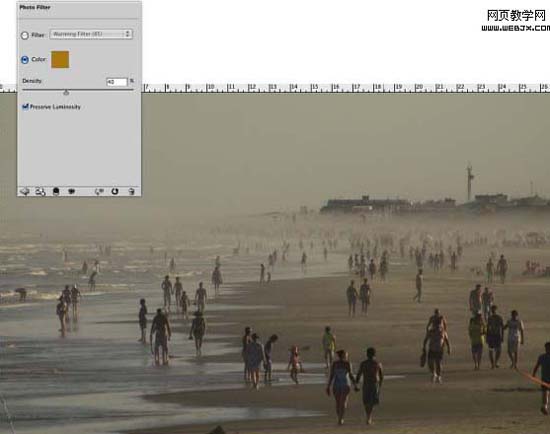 2、下面的我们就不具体的翻译了,都是文字的操作。把不同文字放到不同图层里面。    3、然后绘制几条黑色的矩形,如下图。   4、装饰一些白色文字,文字排版可以任意发挥。  5、打开下图所示的纹理素材,拖进来。 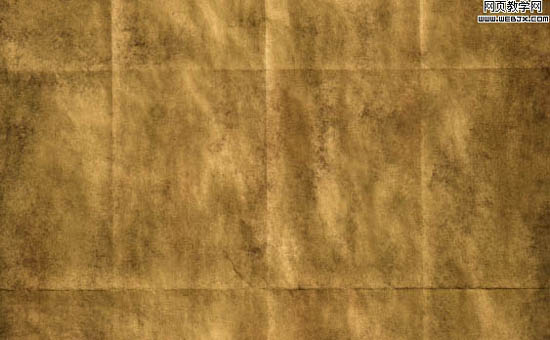 6、把纹理图层混合模式改为“强光”,图层不透明度调整为80%,使用橡皮擦去掉一些不需要的部分。   最终效果:  返回类别: Photoshop教程 上一教程: 教你绘制红楼十二金钗元春 下一教程: Photoshop制作一个逼真的红色陶罐 您可以阅读与"Photoshop打造褪色的怀旧相片特效"相关的教程: · Photoshop打造褪色老照片效果 · Photoshop打造混合油彩特效字 · Photoshop打造黄金3D特效字 · Photoshop调出惜日街角的怀旧色调 · Photoshop打造蓝色的个性写真图片 |
| 快精灵印艺坊 版权所有 |
首页 |
||